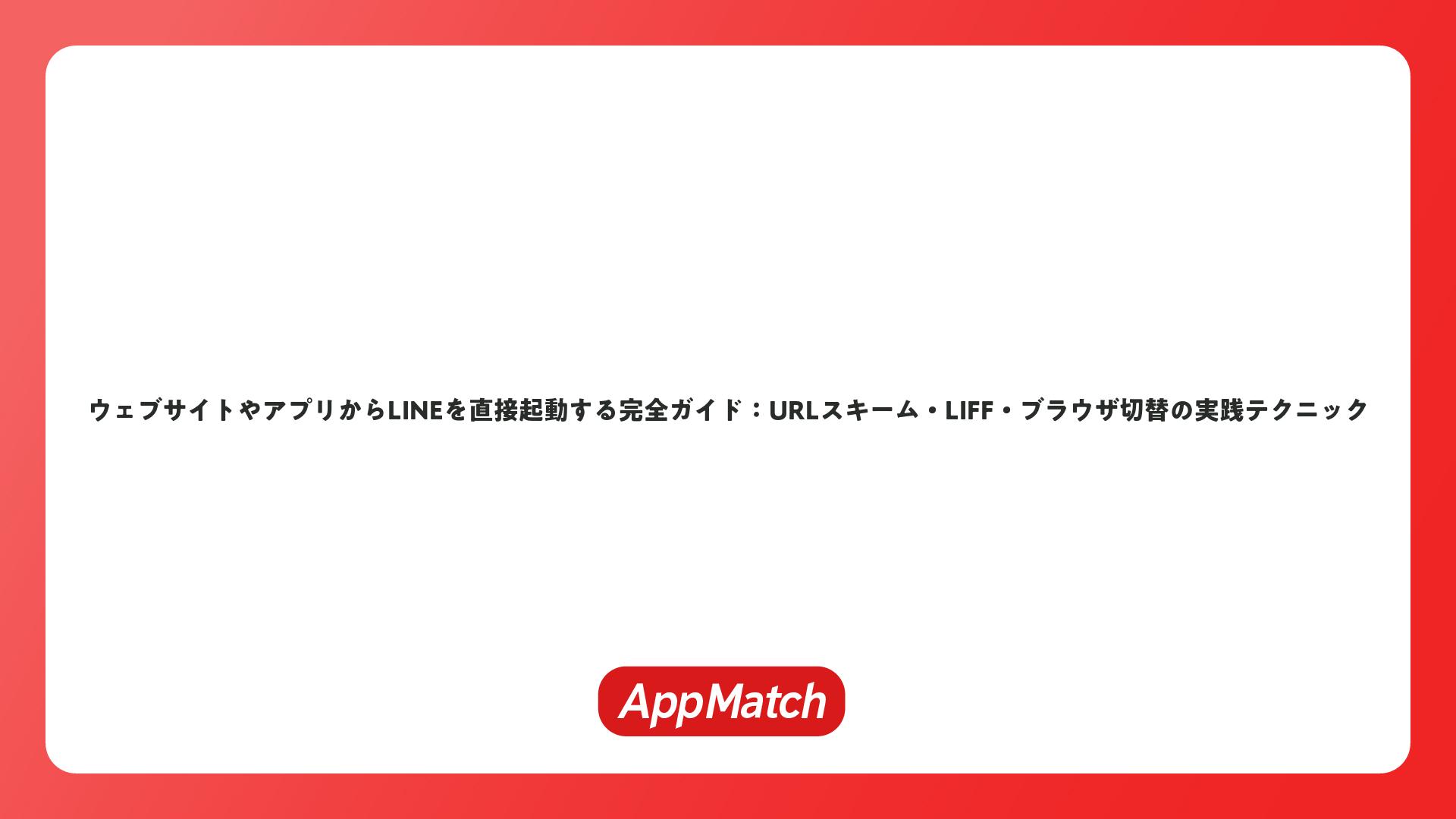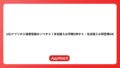LINEアプリを開くことの重要性
現代のデジタルコミュニケーションにおいて、LINEは日本国内で最も広く利用されているメッセージングアプリケーションです。ウェブサイトやアプリケーションから直接LINEアプリを起動させることができれば、ユーザーの利便性が大幅に向上します。例えば、不動産情報サイトから物件に関する問い合わせをLINEで送信したり、オンラインストアから商品情報をLINEで共有したりすることが可能になります。このような機能を実装することで、ユーザーエクスペリエンスが向上し、ビジネスの効率化にもつながります。
URLスキームを使用したLINEアプリの起動
基本的なURLスキームの仕組み
LINEアプリを外部のウェブサイトやアプリケーションから起動させるための最も一般的な方法は、URLスキームを利用することです。URLスキームとは、特定のアプリケーションを起動させるための特殊なURL形式のことを指します。LINEの場合、「https://line.me/R/」という基本的なURLをhref属性に設定することで、ユーザーがそのリンクをクリックすると自動的にLINEアプリが起動する仕組みになっています。
この基本的なURLに続けてさまざまなパラメータを追加することで、単にアプリを起動させるだけでなく、カメラ機能を起動させたり、位置情報の送信画面を開いたり、特定のトークルームを開いたりするなど、より高度な機能を実現することができます。
HTMLでのURLスキーム実装
HTMLファイルにLINEアプリを起動させるリンクを実装するのは非常にシンプルです。基本的な実装方法は、通常のハイパーリンクと同じように、aタグのhref属性にLINEのURLスキームを指定するだけです。例えば、以下のようなコードで実装できます。
最も基本的な形式では、ユーザーがリンクをクリックすると、デバイスにインストールされているLINEアプリが自動的に起動します。この方法は、ウェブサイトの問い合わせボタンやシェアボタンなど、様々な場面で活用されています。
パラメータを使用した高度な機能
URLスキームの基本形に続けてパラメータを追加することで、より具体的な動作を指定することができます。例えば、公式アカウントへのメッセージ送信画面を直接開いたり、特定のテキストをあらかじめ入力した状態でトークを開いたりすることが可能です。
改行を含むテキストを送信する場合は、改行コードとして「%0d%0a」を使用します。これにより、複数行のメッセージをあらかじめ用意した状態でユーザーに提示することができます。例えば、物件情報サイトでは、物件名や管理コードなどの情報をあらかじめ入力した状態で、LINEの公式アカウントへのメッセージ送信画面を開くことができます。
JavaScriptを使用することで、ページ上の動的な情報をLINEメッセージに含めることも可能です。ユーザーがボタンをクリックした時点でのページ情報を取得し、それをLINEメッセージのパラメータとして組み込むことで、より個別化されたコミュニケーションが実現できます。
LINEアプリ内ブラウザと外部ブラウザの使い分け
LINEアプリ内ブラウザの特性
LINEアプリ内でリンクをタップすると、通常はLINEアプリに組み込まれたブラウザ機能を使用してウェブページが表示されます。このLINEアプリ内ブラウザは、ユーザーがLINEアプリから離脱することなくウェブコンテンツを閲覧できるという利点があります。ユーザーの利便性を考慮すると、多くの場合このLINEアプリ内ブラウザでの表示が適切です。
外部ブラウザで開く方法
一方、特定の場面では、LINEアプリ内ブラウザではなく、デバイスのデフォルトブラウザ(iOSの場合はSafari、Androidの場合はGoogle Chrome)でウェブページを開きたいことがあります。このような場合、URLの末尾に「openExternalBrowser=1」というパラメータを追加することで、外部ブラウザでのページ表示を強制することができます。
例えば、「https://example.com/?openExternalBrowser=1」というURLをLINEのメッセージやリッチメニューに設定すると、ユーザーがそのリンクをタップした際に、LINEアプリ内ブラウザではなくSafariやGoogle Chromeが起動します。
ユーザー側の設定による影響
LINEアプリには「LINE Labs」という実験的機能を試用できる機能があります。ユーザーがこの機能内で「リンクをデフォルトのブラウザで開く」という設定をオンにしている場合、LINEアプリ内のすべてのリンクが自動的にデバイスのデフォルトブラウザで開くようになります。この場合、URLにパラメータを指定していなくても、ユーザーの設定が優先されます。
LINEミニアプリとLIFFの活用
LIFFの基本概念
LINEプラットフォーム上で動作する軽量なウェブアプリケーションとして、LIFF(LINE Front-end Framework)があります。LIFFを使用することで、LINEアプリ内でウェブアプリケーションを実行することができます。例えば、LINEミニアプリの会員証機能では、ユーザーがQRコードを読み取ると直接LINEアプリが開き、その後LINEアプリ内ブラウザでLINEログインを行い、会員証を表示することができます。
LIFFが開けない場合のトラブルシューティング
LIFFのURLをタップしてもウェブページが開けない、または画面が真っ白になるという問題が発生することがあります。このような場合、まず確認すべき点があります。LINEアプリがスマートフォンで正常に開いているか、タップしているURLが正しいLIFF URLであるか(「https://liff.line.me/…」という形式であるか)、外部ブラウザで開こうとしていないかなどを確認することが重要です。
通信環境に問題がある場合は、Wi-Fiから携帯電話ネットワークに切り替えるなど、通信環境を変更してみることが有効です。また、LINEアプリ内に蓄積されたキャッシュが問題の原因となることもあります。この場合、LINEアプリ内のキャッシュを削除することで問題が解決することがあります。さらに、フィルタリング設定やVPN接続がLIFFの表示を妨げていないかも確認する必要があります。
ミニブラウザ機能の活用
ミニブラウザとは
LINEの最新機能の一つとして、「ミニブラウザ機能」があります。この機能はiOS限定で提供されており、LINE Labs内で試用することができます。ミニブラウザ機能を使用することで、LINEのトーク画面からウェブページを開きながら、同時にLINEでのメッセージ送受信を続けることができます。
ミニブラウザの使用方法
ミニブラウザ機能の使い方は非常にシンプルです。トークから開いたウェブページの画面をタップしながら下方向に動かすと、ページが画面上に小さく表示され、ミニブラウザとして機能するようになります。このミニブラウザ表示の状態でも、トーク画面でメッセージの送受信を行うことができます。
開いたミニブラウザを再びタップすると、画面サイズを元に戻す「拡大ボタン」と、ミニブラウザを消す「×ボタン」が表示されます。ユーザーの必要に応じて、これらのボタンを使用してミニブラウザの表示状態を調整することができます。この機能により、ウェブページの内容を確認しながらLINEでのコミュニケーションを継続することが可能になります。
ウェブサイトからLINEアプリへの連携実装
実装の基本的な流れ
ウェブサイトからLINEアプリを起動させるための実装は、比較的簡単に行うことができます。基本的には、HTMLのaタグにLINEのURLスキームを指定するだけで実装できます。しかし、より高度な機能を実装する場合は、JavaScriptを使用してURLを動的に生成することが必要になります。
JavaScriptを使用した動的な実装
ウェブサイト上の動的な情報をLINEメッセージに含める場合、JavaScriptを使用してURLを動的に生成することが効果的です。例えば、ユーザーが入力したフォーム情報や、ページ上に表示されている商品情報などを、LINEメッセージのパラメータとして組み込むことができます。
JavaScriptでURLを生成する際には、特殊文字を適切にエンコードすることが重要です。例えば、スペースは「%20」に、改行は「%0d%0a」に変換する必要があります。これにより、複雑な情報を含むメッセージでも正確にLINEに送信することができます。
ユーザーエクスペリエンスの向上
LINEアプリへの連携機能を実装することで、ユーザーの利便性が大幅に向上します。例えば、不動産情報サイトでは、気になった物件情報をワンクリックでLINEの公式アカウントに送信できるようにすることで、ユーザーが簡単に問い合わせを行うことができます。同様に、オンラインストアでは、商品情報をLINEで友人と共有できるようにすることで、ソーシャルシェアリングが促進されます。
パソコンでのLINE利用とアプリの起動
パソコン版LINEの入手方法
LINEはスマートフォンだけでなく、パソコンでも利用することができます。パソコンでLINEを利用するには、まずパソコンのブラウザからLINE公式サイトにアクセスします。その後、パソコンのマークをタップすることで、App Storeなどのアプリケーション配布プラットフォームへのリンクが表示されます。
Mac環境の場合はMac App Storeから、Windows環境の場合はMicrosoft Storeからパソコン版LINEアプリをダウンロードしてインストールすることができます。パソコン版LINEをインストールすることで、パソコンからもスマートフォンと同じようにLINEを利用することができます。
パソコンとスマートフォンの連携
パソコン版LINEをインストールすると、スマートフォン版LINEとの間でメッセージやトーク履歴が同期されます。これにより、パソコンで作業中にスマートフォンに届いたメッセージを確認したり、パソコンからメッセージを送信したりすることができます。
LINEアプリ起動機能の実装における注意点
ユーザーのデバイス環境への対応
LINEアプリを起動させる機能を実装する際には、ユーザーのデバイス環境に対応することが重要です。iOSとAndroidでは、URLスキームの仕様が若干異なる場合があります。また、ユーザーのデバイスにLINEアプリがインストールされていない場合、URLスキームは機能しません。このような場合に備えて、フォールバック処理を実装することが推奨されます。
セキュリティとプライバシーの考慮
LINEアプリへの連携機能を実装する際には、ユーザーのプライバシーとセキュリティを十分に考慮することが必要です。個人情報をURLパラメータとして含める場合は、特に注意が必要です。URLは通常、ブラウザの履歴やサーバーログに記録されるため、機密情報をURLに含めることは避けるべきです。
ユーザーへの明確な説明
LINEアプリを起動させるリンクやボタンを実装する際には、ユーザーに対して、クリックするとLINEアプリが起動することを明確に説明することが重要です。予期しないアプリの起動は、ユーザーの不信感につながる可能性があります。ボタンのテキストやアイコンを使用して、ユーザーに対して明確な意図を伝えることが推奨されます。
LINEアプリ起動機能の活用シーン
ビジネスにおける活用
LINEアプリを起動させる機能は、様々なビジネスシーンで活用されています。不動産業界では、物件情報ページから直接LINEの公式アカウントへの問い合わせが可能になり、顧客対応の効率化が実現されています。小売業界では、商品ページからLINEでの商品情報共有が可能になり、ソーシャルシェアリングが促進されています。
カスタマーサポートの向上
LINEアプリへの連携機能を実装することで、カスタマーサポートの質が向上します。ユーザーが簡単に問い合わせを行うことができるようになるため、顧客満足度が向上します。また、LINEの公式アカウント機能を活用することで、自動応答やチャットボット機能を組み合わせることができ、24時間対応のサポート体制を構築することが可能になります。
マーケティングキャンペーンでの活用
LINEアプリへの連携機能は、マーケティングキャンペーンでも活用されています。ウェブサイトやSNSから直接LINEの公式アカウントへのフォローを促進することで、ユーザーとの継続的な関係構築が可能になります。キャンペーン情報やクーポン情報をLINEで配信することで、ユーザーエンゲージメントが向上します。
まとめ
LINEアプリを外部のウェブサイトやアプリケーションから起動させることは、現代のデジタルコミュニケーションにおいて非常に重要な機能です。URLスキームを使用することで、比較的簡単にこの機能を実装することができます。基本的なURLスキーム「https://line.me/R/」に各種パラメータを追加することで、単なるアプリ起動だけでなく、特定のトークルームを開いたり、あらかじめテキストを入力した状態でメッセージ送信画面を開いたりするなど、より高度な機能を実現することができます。
LINEアプリ内ブラウザと外部ブラウザの使い分けも重要です。通常はLINEアプリ内ブラウザでの表示が適切ですが、特定の場面では「openExternalBrowser=1」パラメータを使用して外部ブラウザでの表示を強制することができます。また、LIFFやミニブラウザ機能など、LINEプラットフォームの最新機能を活用することで、より豊かなユーザーエクスペリエンスを提供することができます。
ウェブサイトやアプリケーションからLINEアプリへの連携機能を実装する際には、ユーザーのデバイス環境への対応、セキュリティとプライバシーの考慮、ユーザーへの明確な説明が重要です。これらの点に注意しながら実装することで、ユーザーの利便性が向上し、ビジネスの効率化にもつながります。
ウェブサイトやアプリからLINEを直接起動する完全ガイド:URLスキーム・LIFF・ブラウザ切替の実践テクニックをまとめました
LINEアプリを開く方法は、現代のデジタルコミュニケーションにおいて必須の知識となっています。URLスキームを活用することで、ウェブサイトやアプリケーションから直接LINEアプリを起動させることができます。基本的なURLスキーム「https://line.me/R/」を使用することで、ユーザーがリンクをクリックすると自動的にLINEアプリが起動します。さらに、パラメータを追加することで、特定のトークルームを開いたり、あらかじめテキストを入力した状態でメッセージ送信画面を開いたりするなど、より高度な機能を実現することができます。
LINEアプリ内ブラウザと外部ブラウザの使い分けも重要な要素です。通常はLINEアプリ内ブラウザでの表示が適切ですが、必要に応じて「openExternalBrowser=1」パラメータを使用して外部ブラウザでの表示を強制することができます。LIFFやミニブラウザ機能などの最新機能を活用することで、より豊かなユーザーエクスペリエンスを提供することができます。ビジネスシーンでは、不動産情報サイトや小売業界など、様々な場面でLINEアプリへの連携機能が活用されており、顧客対応の効率化やユーザーエンゲージメントの向上に貢献しています。